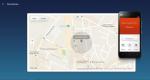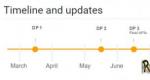Быстрое и полное форматирование: Различия. Полное и быстрое форматирование: отличия в применении Разница форматирования
Под форматированием жёсткого диска понимается не только удаление с него информации, но и его разметка на секторы и запись структур доступа к данным. Процесс форматирования не богат на разновидности, есть лишь два его типа: низкоуровневое и высокоуровневое. Первое неподвластно среде операционной системы и рядовому пользователю из-за установленной защиты; такие меры предприняты потому, что данная операция является разбиением диска на секторы и треки – утеря столь важного содержимого приводит к невозможности дальнейшего использования диска.
Так, пользователь имеет возможность оперировать лишь высокоуровневым форматированием, которое подразумевает под собой удаление накопленного при работе содержимого и ряда других стурктур. Поэтому, говоря о форматировании, обычно подразумевают один из алгоритмов именно высокоуровневого форматирования, быстрый или полный. В чём разница между ними?
Функция полного форматирования
, как следует из названия, подразумевает под собой глубокую очистку диска. Прежде всего, при полном форматировании обнуляется «Главная файловая таблица»; если опуститься до общедоступного языка, этой таблицей (общепринятое обозначение – «MFT», т.е. «Master File Table») является файл базы данных, в котором хранится вся информация о содержимом диска: изображения, программные структуры, видео и аудиофайлы пользователя, папка операционной системы и пр., словом, вся накопленная со временем информация. После обнуления базы «MFT» информация на диске становится недоступной.
При полном форматировании также удаляются все пользовательские файлы, а на уровне бинарного кода – все секторы, в которых хранилась записанная информация, заполняются нулевыми значениями, т.е. происходит полное стирание информации; её восстановление, которое возможно после быстрого форматирования, становится немыслимым при полном.
Особая функция полного форматирования – проверка диска на наличие повреждённых секторов. Если таковые обнаружены, информация о расположении «битого» сектора сохраняется в нестираемый раздел жёсткого диска, и впоследствии на повреждённый фрагмент данные не записываются.
Ввиду своей комплексности полное форматирование занимает продолжительный отрезок времени. На современных компьютерах полное форматирование 100 Гб информации требует, в среднем, 20-25 минут.
Быстрое форматирование
имеет не такой сложный алгоритм, как полное, поскольку ограничивается только удалением таблицы «MFT» без стирания существующих файлов (вот почему становится возможным их последующее восстановление). При этом не происходит проверки диска на наличие повреждённых сегментов.
TheDifference.ru определил, что разница между быстрым и полным форматированием заключается в следующем:
После быстрого форматирования возможно частично восстановить ранее существовавшие файлы, при полном – нет.
При быстром форматировании не стираются файлы пользователя, что происходит при полном.
При быстром форматировании жёсткий диск не проверяется на наличие повреждений, при полном происходит проверка.
Быстрое форматирование занимает меньший отрезок времени, чем полное.
Форматирование одного из разделов жесткого диска или сменного носителя предполагает создания на диске определенной структуры доступа к данным, например, структуры файловой системы NTFS или FAT. Обычно форматирование раздела необходимо выполнить перед установкой операционной системы или для изменения файловой системы, например, флешки с FAT на NTFS.
При форматировании все данные, находящиеся на форматируемом диске будут удалены, что делает форматирование простым средством очистки всего раздела жесткого диска от записанных на нем данных.
Windows обладает штатным средством для выполнения процесса форматирования. При этом пользователь может выполнить так называемое быстрое форматирование или очистку оглавления, либо выполнить полное форматирование диска. Естественно, что быстрое форматирование происходит значительно быстрее полного.
 Читайте также:
Читайте также:
При быстром форматировании не выполняется стирание всей записанной на диске информации, а только упорядочивается оглавление диска, где располагается необходимые сведения о записанных данных. При таком форматировании восстановить информацию с диска будет достаточно просто.

Полное форматирование предполагает помимо очистки оглавления диска и методичное стирание всей информации на диске. Также при полном форматировании выполняется исправление ошибочных секторов (при их наличии), что позволяет несколько увеличить доступное пространство на диске. При быстром форматировании «плохие» секторы диска останутся недоступными, то есть диск будет обладать меньшей емкостью.
Здравствуйте дорогие читатели, сегодня я покажу способы форматирования и расскажу чем полное форматирование, отличается от быстрого, а так же покажу хорошую программу для низкоуровневого форматирования жесткого диска и флешек. Думаю, это должен знать каждый, чтобы в одном моменте выиграть во времени, а в другом сохранить здоровье жесткому диску либо вашей флешке.
Часто люди задаются вопросом, что такое полное и быстрое форматирование. А обычно когда или просто в компьютере форматируют диск или флешку. А ведь иногда не нужно полное форматирование , которое может идти часами. Вспомните сколько вы времени убили, ждав как ваш диск или флешка форматировалась долгое время. Но и полное форматирование нужная вещь.
Полное форматирование жесткого диска или флешки
Обычно это форматирование производит в стандарте, когда вы форматируете диск или флешку, то форматируется устройство полным форматированием. Оно нужно для тщательного форматирования, чтобы невозможно было восстановить информацию, хотя сейчас и при полном форматировании научились, но все же восстановится не вся информация и это более сложнее.
Второй полезный момент этого форматирования заключается в том что, ваш диск или флешка проверяется на битые сектора и восстанавливаются, если таковые были обнаружены.
Дам небольшой совет. Лучше исправлять сектора специальными программами. В следующих статьях я дам инструкцию как лучше восстановить битые секторы на дисках. По этому, подписывайтесь на обновления и будьте всегда в курсе новостей.
Поэтому из плюсов полного форматирования , в том, что диск или флешка полностью стирается, без возможного восстановления. И если есть битые сектора, она восстановятся, но опять же иногда это не плюс. Так как лучше это сделать специальной программой.
А минусы во времени и в том, что секторы могут восстановиться не качественно. А если и восстановятся, вы не увидите, сколько было повреждено и что восстановилось.
Быстрое форматирование жесткого диска или флешки
Это очень , удаляются файлы и папки на носителе. Но остается небольшая информация для восстановления данных, поэтому после такого форматирования вы можете заметить, что на диске меньше свободного места, чем должно быть.
Большой плюс быстрого форматирования , это время, иногда оно очень играет роль.
А минусы в том, что освобождается место не полностью и если уж диск или флешка начали некорректно работать, то лучше уж и стандартным форматированием отформатировать, чтобы восстановить все битые секторы.
Как форматировать?
А форматировать очень легко, можно самому и с помощью программы.
Заходим в мой компьютер, нажимаем правой кнопкой по диску или флешке, которую хотите отформатировать и нажимайте форматировать.

Появляется окно, в котором можно выбрать полное форматирование или быстрое.

Для полного форматирование нужно убедится что галочка быстрое форматирование снята , а для быстрого форматирования наоборот. Выбрали, нажимаем форматировать, готово.
Форматирование с помощью программы даст максимальный эффект полного форматирования. Для начала
В архиве будет сама программа и русификация к ней. Устанавливаем запускаем.
У вас откроется программа для форматирования жестких дисков и флешек.
Выбираем устройство, которое вы будете форматировать . Я буду форматировать флешку USB.

Нажимаем продолжить и появится окно с информацией о устройстве. Нам оно не нужно сразу переходите к вкладке низкоуровневое форматирование .

Проверяем вверху что это именно то устройство, которое мы хотим отформатировать. И выбираем форматировать устройство (так же можно выбрать при необходимости поставив галочку выполнить быструю очистку ).

После завершения программа оповестит вас что форматирование завершено .

Теперь откройте мой компьютер и проверьте флешку. Если она запросит форматирование, то нажмите форматирование как описано выше и выберите Вот и все, флешка у вас будет полностью отформатирована и вылечена.
Теперь вы знаете что такое полное и быстро форматирование и умеете пользоваться программой, которая будет держать ваши диски всегда здоровыми .
Разделяют на два вида — быстрое и полное . В этой заметке я расскажу о том, чем быстрое форматирование отличается от полного и когда следует применять эти виды форматирования.
Итак, в чем же отличие между быстрым и полным форматированием?
При быстром форматировании заново создается лишь (перезаписывается таблица файловой системы), при этом область данных не затрагивается.
При полном форматировании сначала производится на наличие . Если такие сектора обнаруживаются, то программа проверки пытается их исправить, а при неудаче помечает их как неисправные (бэд-сектора). Соответственно, такие сектора исключаются из таблиц файловой системы, которые формируются после полной проверки поверхности. Это означает, что в дальнейшем в неисправные сектора данные не записываются.
Упрощенно можно сказать, что в процессе быстрого форматирования раздел диска отмечается как чистый. После такого форматирования вы не обнаружите на отформатированном диске ранее хранившихся там файлов, а это создает ощущение, что файлы были удалены, хотя это и не так. На самом деле все файлы остались на месте, но операционная система будет считать данный раздел пустым и будет записывать новую информацию поверх ранее записанной. Это означает, что при желании информацию с ошибочно отформатированного раздела можно восстановить, но тут есть множество факторов, влияющих на успех восстановления и об этом я расскажу как-нибудь в другой раз.
В отличии от быстрого форматирования, полное форматирование включает в себя еще и предварительную проверку целостности жесткого диска, то есть ищутся поврежденные сектора. Так как при этой операции проверяется каждый сектор диска отдельно, то полное форматирование занимает на порядок больше времени, нежели быстрое. Время полного форматирования зависит в первую очередь от величины форматируемого раздела.
Когда следует использовать быстрое, а когда полное форматирование?
Тут сложно дать какие-то четкие рекомендации, но я обычно делаю так: если мне нужно удалить все данные с раздела жесткого диска или со съемного носителя информации, например, флешки, то я использую быстрое форматирование, так как оно выполняется за считанные секунды. Если же у меня есть подозрение, что на диске появились битые сектора, или что произошло повреждение файловой системы (в результате действия вируса или при некорректном извлечении носителя информации из компьютра), то я использую полное форматирование.
И в заключении хочу сказать, что процесс форматирования никак не вредит вашему жесткому диску или съемному носителю информации и вы можете производить форматирование без опасения их повредить.